إذا كنت تبحث ل قم بإلغاء تثبيت Subler Mac، لقد جئت إلى المكان المناسب. يعد Subler تطبيقًا شائعًا لتحرير ملفات الفيديو وإدارتها ، ولكن قد تكون هناك عدة أسباب تدفعك إلى إزالته من نظام macOS الخاص بك. ربما وجدت أداة بديلة تناسب احتياجاتك بشكل أفضل ، أو تريد ذلك ببساطة إزالة التطبيقات لتحرير بعض مساحة القرص.
مهما كان السبب ، سيرشدك هذا الدليل خلال عملية إلغاء تثبيت Subler والتأكد من إزالة جميع الملفات المرتبطة تمامًا من جهاز Mac الخاص بك. باتباع هذه الإرشادات خطوة بخطوة ، ستتم إزالة تثبيت Subler تمامًا في أي وقت من الأوقات. هيا بنا نبدأ!
المحتويات: الجزء 1. ما هي استخدامات Subler؟الجزء 2. كيف يمكنني إلغاء تثبيت Subler من جهاز Mac الخاص بي؟الجزء 3. هل تريد إلغاء تثبيت Subler تلقائيًا باستخدام برنامج موثوق لإلغاء التثبيت؟الجزء 4. استنتاج
الجزء 1. ما هي استخدامات Subler؟
سوبلير هو تطبيق متعدد الاستخدامات مصمم خصيصًا لمستخدمي Mac لإدارة ملفات الفيديو وتحريرها. يقدم مجموعة من الميزات التي تلبي الاحتياجات المختلفة في مجال معالجة الفيديو وتنظيمه. فيما يلي بعض الاستخدامات الشائعة لـ Subler:
- تحرير البيانات الوصفية للفيديو: يسمح Subler للمستخدمين بتحرير البيانات الوصفية المرتبطة بملفات الفيديو. يتضمن هذا معلومات مثل العنوان والفنان والألبوم والنوع والمزيد. من خلال تعديل البيانات الوصفية ، يمكنك تنظيم مجموعة مقاطع الفيديو الخاصة بك وتصنيفها بشكل أفضل.
- إدارة الترجمة: باستخدام Subler ، يمكنك بسهولة إضافة ترجمات لملفات الفيديو الخاصة بك وتحريرها ومعالجتها. يدعم العديد من تنسيقات الترجمة ، بما في ذلك SubRip (SRT) و SubStation Alpha (SSA) ، مما يتيح لك إنشاء تجربة مشاهدة أكثر جاذبية.
- إنشاء الفصل: يتيح Subler للمستخدمين إنشاء فصول داخل ملفات الفيديو الخاصة بهم. تساعد الفصول المشاهدين في التنقل عبر مقاطع الفيديو الطويلة بسهولة أكبر ، مما يسمح لهم بالقفز إلى أقسام محددة دون الحاجة إلى البحث اليدوي.
- تحويل الفيديو: يدعم Subler مجموعة كبيرة من تنسيقات وبرامج ترميز الفيديو. يسمح لك بتحويل مقاطع الفيديو إلى تنسيقات مختلفة ، مما يجعلها متوافقة مع مختلف الأجهزة والأنظمة الأساسية. سواء كنت بحاجة إلى تحويل مقطع فيديو لجهاز iPhone أو Apple TV أو مشغلات وسائط أخرى ، فإن Subler قد قمت بتغطيتك.
- جلب البيانات الوصفية: يمكن لـ Subler جلب البيانات الوصفية لملفات الفيديو الخاصة بك تلقائيًا من قواعد البيانات عبر الإنترنت مثل TheTVDB و The Movie Database. توفر لك هذه الميزة الوقت والجهد من خلال ملء مقاطع الفيديو الخاصة بك بمعلومات دقيقة ومفصلة.
- Muxing و Demuxing: يدعم Subler تعدد الإرسال (muxing) وإزالة تعدد الإرسال (demixing) لتدفقات الصوت والفيديو. هذا يعني أنه يمكنك دمج تدفقات متعددة في ملف واحد أو استخراج تدفقات فردية من ملف حاوية.
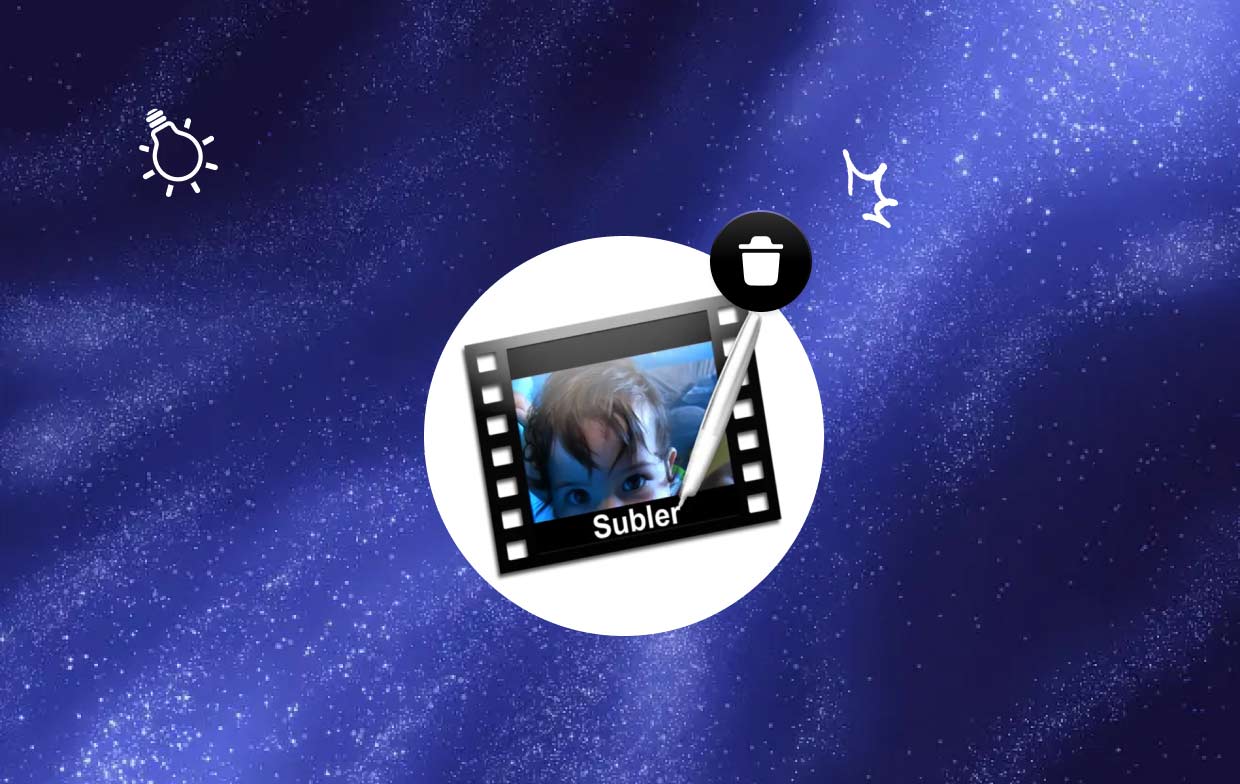
هذه مجرد أمثلة قليلة على الاستخدامات العديدة لـ Subler. يوفر لمستخدمي Mac مجموعة أدوات شاملة لإدارة ملفات الفيديو الخاصة بهم وتحريرها وتنظيمها. ومع ذلك ، إذا لم تعد بحاجة إلى Subler أو عثرت على برنامج بديل ، فمن المهم معرفة كيفية إلغاء تثبيت Subler على نظام Mac بشكل صحيح ، وهو ما سنقوم بتغطيته في الأجزاء التالية من هذا الدليل.
أسباب إزالة التطبيق + المشكلات الشائعة في إلغاء التثبيت
ظروف إلغاء تثبيت Subler:
- الترقية إلى ملف مختلف مونتاج فيديو البرنامج: قد تقرر التبديل إلى برنامج تحرير فيديو مختلف يناسب احتياجاتك بشكل أفضل أو يقدم ميزات أكثر تقدمًا. في مثل هذه الحالات ، يصبح إلغاء تثبيت Subler ضروريًا لتجنب تضارب التطبيقات وتحرير مساحة القرص.
- صيانة النظام: يعد إجراء صيانة روتينية للنظام أمرًا مهمًا لتحسين أداء جهاز Mac الخاص بك. يمكن أن يساعد إلغاء تثبيت التطبيقات التي لم تعد هناك حاجة إليها ، بما في ذلك Subler ، على تبسيط نظامك وتقليل الفوضى.
- مشاكل استكشاف الأخطاء وإصلاحها: إذا واجهت مشاكل أو أخطاء مستمرة أثناء استخدام Subler ، على الرغم من محاولة خطوات استكشاف الأخطاء وإصلاحها الأساسية ، قم بإلغاء تثبيت Subler على Mac وإعادة تثبيت التطبيق ، والذي يمكن أن يحل المشكلة في بعض الأحيان. يمكن أن يكون هذا مفيدًا بشكل خاص إذا كنت تشك في أن المشكلة تتعلق بتثبيت تالف.
المشاكل الشائعة لإزالة التطبيق:
- عمليات إلغاء التثبيت غير الكاملة: في بعض الأحيان ، قد لا يؤدي سحب التطبيق إلى سلة المهملات ببساطة إلى إزالة جميع الملفات والمجلدات المرتبطة من نظامك. يمكن أن يؤدي هذا إلى شغل الملفات المتبقية مساحة أو التسبب في تعارض مع التطبيقات الأخرى.
- ملفات التفضيل وذاكرة التخزين المؤقت: غالبًا ما تنشئ تطبيقات مثل Subler ملفات تفضيلات وبيانات ذاكرة التخزين المؤقت على جهاز Mac الخاص بك. يمكن أن تظل هذه الملفات على نظامك حتى بعد إلغاء التثبيت وقد تحتاج إلى حذفها يدويًا لضمان الإزالة الشاملة.
- غياب برنامج إلغاء التثبيت: لا تأتي جميع التطبيقات مع برامج إلغاء التثبيت المضمنة ، ويعتبر Subler أحد الأمثلة على ذلك. في مثل هذه الحالات ، يحتاج المستخدمون إلى حذف التطبيق والملفات المرتبطة يدويًا.
- التبعيات والأطر: قد يعتمد Subler على تبعيات وأطر عمل معينة لتعمل بشكل صحيح. يمكن أن تؤدي إزالة التطبيق دون مراعاة هذه التبعيات إلى حدوث مشكلات في التطبيقات أو وظائف النظام الأخرى التي تعتمد عليها.
- بيانات المستخدم: إذا كنت قد أنشأت وحفظت مشاريع أو إعدادات مخصصة داخل Subler ، فمن المهم إجراء نسخ احتياطي لهذه البيانات والاحتفاظ بها قبل إلغاء التثبيت. خلاف ذلك ، قد يتم فقد جميع بيانات المستخدم المرتبطة بشكل دائم.
من المهم التعامل مع عملية إلغاء التثبيت بحذر واتباع الإجراءات المناسبة لضمان الإزالة الكاملة لـ Subler من جهاز Mac الخاص بك ، مما يقلل من مخاطر أي مشاكل أو تعارضات محتملة. في الجزء التالي من هذا الدليل ، سنزودك بإرشادات خطوة بخطوة حول كيفية إلغاء تثبيت Subler على نظام Mac ومعالجة هذه المشكلات الشائعة بشكل فعال.
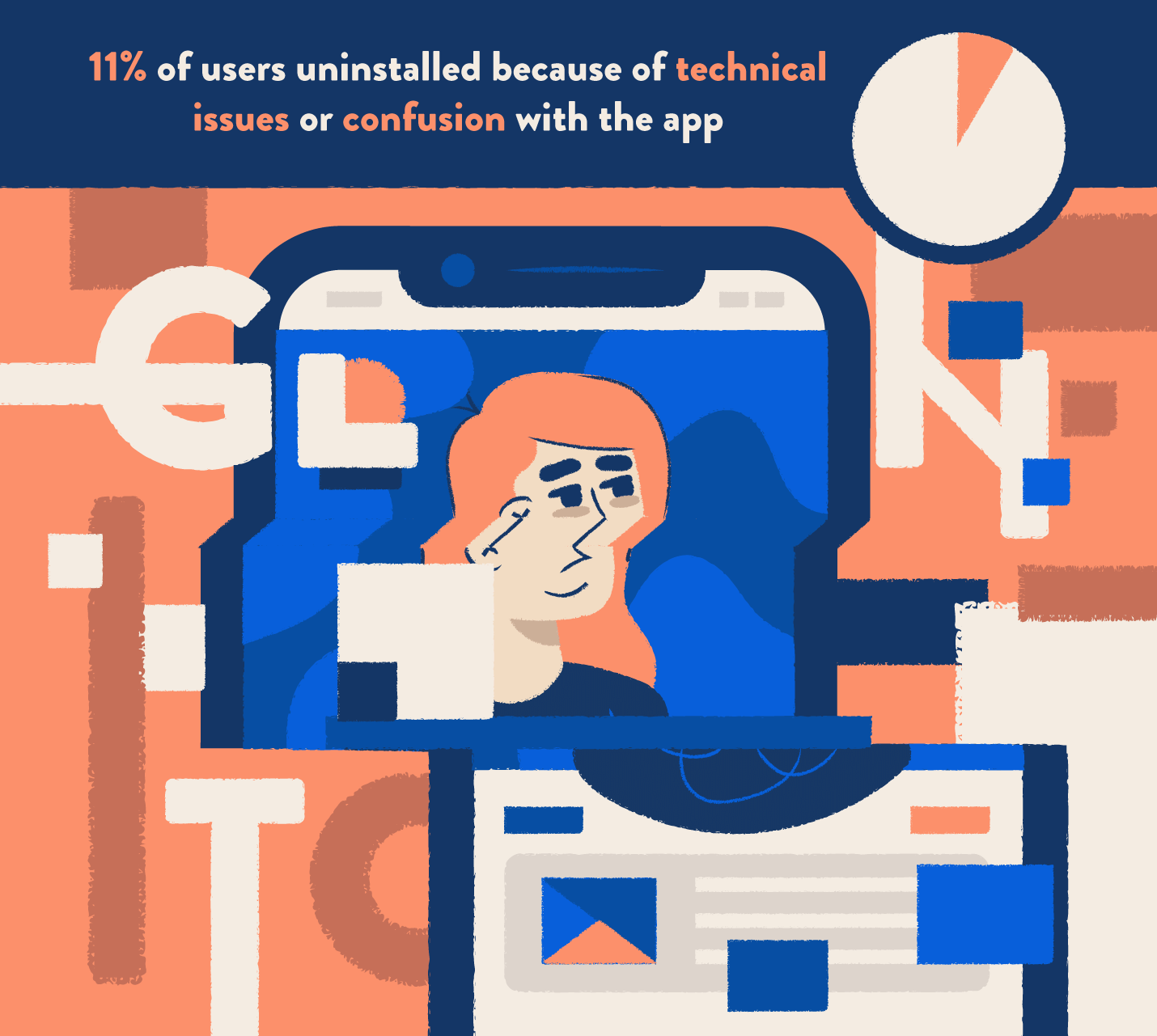
الجزء 2. كيف يمكنني إلغاء تثبيت Subler من جهاز Mac الخاص بي؟
لإلغاء تثبيت Subler على نظام Mac ، يمكنك اتباع الإرشادات خطوة بخطوة الموضحة أدناه.
تأكد من أن Subler لا يعمل على جهاز Mac الخاص بك. إذا كان مفتوحًا حاليًا ، فانتقل إلى "سوبلير"القائمة في شريط القائمة وحدد"قم بإنهاء Subler".إزالة تطبيق Subler:
- افتح ال "ذكية ومتخصصة"مجلد على جهاز Mac الخاص بك. يمكنك القيام بذلك بالنقر فوق"مكتشف"رمز في Dock ، أو تحديد" تطبيقات "من الشريط الجانبي ، أو استخدام الاختصار التحول + القيادة + أ.
- حدد موقع رمز تطبيق Subler في مجلد "التطبيقات".
- اسحب رمز تطبيق Subler إلى ملف سلة المهملات في قفص الاتهام الخاص بك. بدلاً من ذلك ، يمكنك النقر بزر الماوس الأيمن فوق رمز تطبيق Subler وتحديد "نقل إلى المهملات".
إزالة ملفات الدعم والتفضيلات Subler:
- في Finder ، انقر فوق القائمة "Go" في شريط القائمة وحدد "Go to Folder".
- في مربع الحوار "Go to Folder" ، أدخل المسار التالي:
~/Library/ - داخل مجلد المكتبة ، حدد موقع وافتح "دعم تطبيق" مجلد.
- ابحث عن المجلد المسمى "Subler" أو "واحذفهebals.سوبلر"إذا كان موجودًا.
- ارجع إلى مجلد المكتبة وافتح "التفضيلات" مجلد.
- ابحث عن أي ملفات تحتوي على أسماء تحتوي على "Subler" أو "com.ebals.Subler" واسحبها إلى سلة المهملات.
- افرغ القمامة إلى تماما قم بإلغاء تثبيت Subler على Mac و إزالة التفضيلات وكذلك ملفات الدعم.
تنظيف الملفات ذات الصلة بـ Subler:
- قم بتشغيل Finder وانقر على قائمة "Go" في شريط القائمة.
- حدد "الانتقال إلى مجلد" من القائمة المنسدلة.
- أدخل المسار التالي في مربع الحوار "Go to Folder": / Library /
- ضمن مجلد المكتبة ، حدد موقع مجلد "دعم التطبيق" وافتحه.
- ابحث عن المجلد المسمى "Subler" أو "com.ebals.Subler" واحذفه إذا كان موجودًا.
- ارجع إلى مجلد المكتبة وافتح مجلد "التفضيلات".
- ابحث عن أي ملفات تحتوي على أسماء تحتوي على "Subler" أو "com.ebals.Subler" واسحبها إلى سلة المهملات.
- إفراغ سلة المهملات لإزالة الملفات ذات الصلة بـ Subler من جهاز Mac الخاص بك.
أعد تشغيل جهاز Mac الخاص بك: يوصى بإعادة تشغيل جهاز Mac بعد إلغاء تثبيت Subler للتأكد من مسح أي عمليات أو ملفات متبقية.

يجب أن يؤدي اتباع هذه الخطوات إلى إلغاء تثبيت Subler على نظام Mac بشكل فعال. ومع ذلك ، يرجى ملاحظة أن المسارات المحددة أو أسماء الملفات قد تختلف بناءً على إصدار macOS أو إصدار Subler. توخ الحذر دائمًا عند حذف الملفات لتجنب إزالة ملفات النظام المهمة عن طريق الخطأ.
الجزء 3. هل تريد إلغاء تثبيت Subler تلقائيًا باستخدام برنامج موثوق لإلغاء التثبيت؟
اي ماي ماك باور ماي ماك هو منظف Mac احترافي يمكنه مساعدتك في إلغاء تثبيت Subler وبقايا الطعام تلقائيًا. إنه حل شامل لجميع احتياجات تنظيف Mac الخاصة بك. باستخدام PowerMyMac ، يمكنك بسهولة إزالة التطبيقات والملفات والملفات غير المرغوب فيها لتحرير مساحة على القرص وتحسين أداء جهاز Mac الخاص بك ، وكذلك إلغاء تثبيت Subler على جهاز Mac.
لإلغاء تثبيت Subler باستخدام PowerMyMac ، اتبع الخطوات التالية:
- قم بتنزيل PowerMyMac وتثبيته على جهاز Mac الخاص بك.
- قم بتشغيل PowerMyMac وانقر فوق "إلغاء تثبيت التطبيق" وحدة.
- اضغط على "SCAN"زر.
- سيقوم PowerMyMac بفحص جهاز Mac الخاص بك بحثًا عن جميع الملفات والمجلدات والتطبيقات.
- بمجرد اكتمال الفحص ، حدد العناصر والتطبيقات التي تريد حذفها وانقر فوق "كلين"زر.
- سيقوم PowerMyMac بعد ذلك بإزالة Subler وجميع بقايا الطعام من جهاز Mac الخاص بك. يمكنك الآن التحقق من مجلد التطبيقات للتأكد من حذف Subler.

فيما يلي بعض فوائد استخدام PowerMyMac لإزالة تثبيت Subler:
- إنها طريقة آمنة وموثوقة لإلغاء تثبيت Subler.
- يمكنه إزالة جميع الملفات والمجلدات المتعلقة بـ Subler ، بما في ذلك الملفات المخفية.
- يمكنه تحرير مساحة القرص وتحسين أداء جهاز Mac.
- إنه سهل الاستخدام ويمكن استخدامه من قبل أي شخص ، حتى لو لم تكن شخصًا خبيرًا في التكنولوجيا.
- إذا كنت تبحث عن طريقة موثوقة لإلغاء تثبيت Subler على جهاز Mac ، فإن PowerMyMac هو الخيار الأفضل لك. إنها أداة آمنة وفعالة وسهلة الاستخدام يمكن أن تساعدك على إزالة Subler وبقايا الطعام من جهاز Mac الخاص بك.
الجزء 4. استنتاج
في الختام ، يعد PowerMyMac أداة قوية وموثوقة يمكنها مساعدتك في إلغاء تثبيت Subler وبقايا الطعام من جهاز Mac الخاص بك. إنه آمن وفعال وسهل الاستخدام ، مما يجعله الخيار الأفضل لأي شخص يريد إزالة Subler من جهاز Mac الخاص به.
إذا كنت تبحث عن طريقة موثوقة لإلغاء تثبيت Subler على جهاز Mac ، فإن PowerMyMac هو الخيار الأفضل لك. إنها أداة آمنة وفعالة وسهلة الاستخدام يمكن أن تساعدك على إزالة Subler أو حتى حذف Spotify من جهاز Mac الخاص بك.



